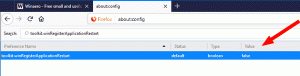Как да показвате раздели на няколко реда в Mozilla Firefox
Лично аз предпочитам да използвам уеб браузъра Mozilla Firefox на работа и у дома. Превключих на Firefox, когато браузърът Opera премина към използване на двигателя „Blink“ на Google Chrome. Липсваха ми гъвкавостта и скоростта на класическата Opera в новата версия и затова преминах към Firefox. Открих тази гъвкавост във Firefox и така сега това е основният ми уеб браузър.
Работя в мрежата всеки ден и много интензивно. В резултат на моята дейност обикновено във всеки момент имам отворени няколко раздела в браузъра. Оформлението на Firefox по подразбиране има всички раздели, поставени на един ред. Това не е достатъчно гъвкаво за опитни потребители като мен. Затова реших да се опитам да направя разделите разпределени в няколко реда. Това намалява претрупването на един ред и е много полезно за мен. Следвайте инструкциите по-долу, за да накарате браузъра ви Firefox да показва раздели на няколко реда.
Реклама
Ще използваме разширението Tab Mix Plus за Firefox, достъпно от галерията с разширения.
- Отворете мениджъра на добавки. Щракнете върху оранжевия бутон на Firefox и изберете съответния елемент от менюто.
 Мениджърът на добавки ще се появи в отделен раздел на вашия браузър.
Мениджърът на добавки ще се появи в отделен раздел на вашия браузър. - Преместете курсора на мишката си в текстовото поле за търсене и въведете Tab Mix Plus. Натиснете enter и вижте резултата от търсенето.

- Инсталирайте Tab Mix Plus добавка за получаване на раздели на няколко реда. Рестартирайте браузъра, както се изисква от добавката.

- След като Firefox се рестартира, ще видите подкана за деактивиране на собствения мениджър на сесии на TabMix. Добре е да щракнете върху „Да“ тук и да го деактивирате, защото всички съвременни версии на Firefox имат вграден мениджър на сесии, който може да е в конфликт с диспечера на сесиите на TabMix.

- Сега трябва да конфигурирате разширението Tab Mix Plus, за да получите няколко реда раздели във Firefox, защото няма да работи както е. Отворете отново Мениджъра на добавките и щракнете върху категорията "Разширения" от дясната страна. Списъкът с инсталираните разширения ще се появи на екрана, където ще намерите разширението Tab Mix Plus. Щракнете върху бутона "Опции".

- В опциите Tab Mix Plus, превключете към секцията Display и погледнете раздела, наречен Лента с раздели. Намерете опцията Когато разделите не пасват на ширината и го настройте на Многоредови. Сега променете Максимален брой редове за показване от 3 до 10 (или броя на разделите, който искате на един ред).
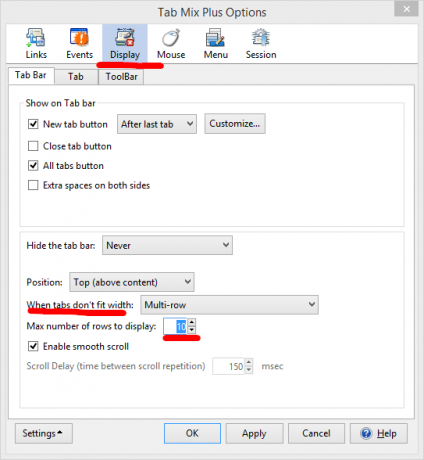
Това е всичко, готово е!

Наред с многоредовите раздели, разширението Tab Mix Plus също носи много други полезни функции във Firefox. Ще ви позволя да ги откриете сами и мога да ви уверя, че няма да останете разочаровани.
Tab Mix Plus е едно от най-добрите разширения, налични за Firefox. Ако не използвате това разширение, определено си струва да опитате.